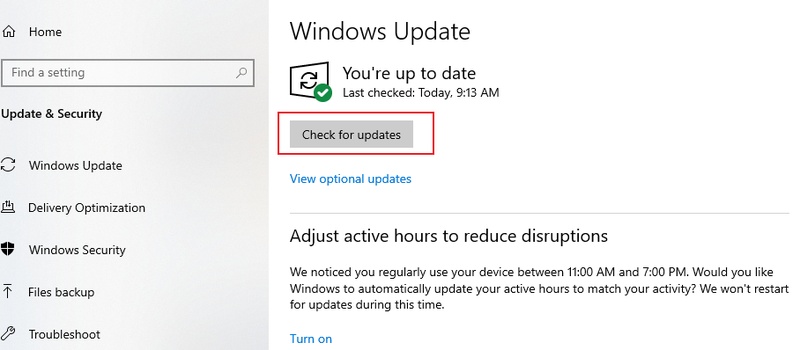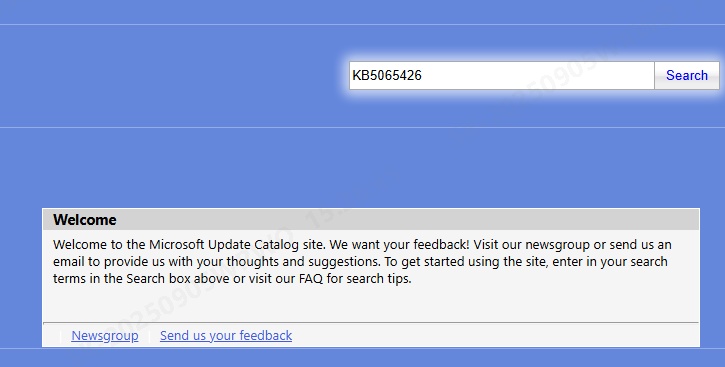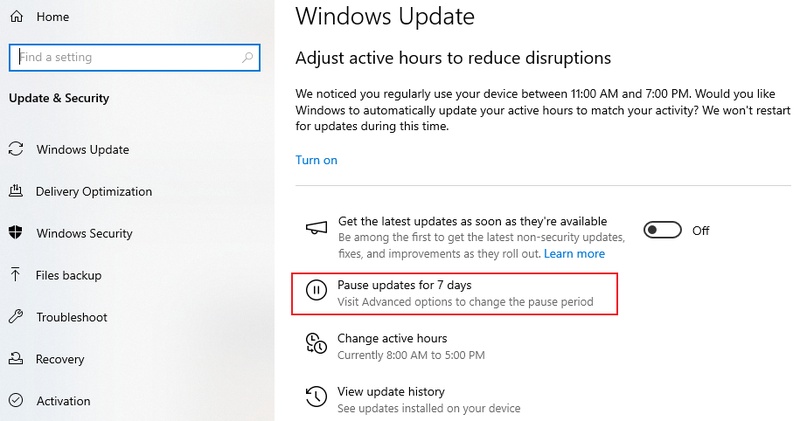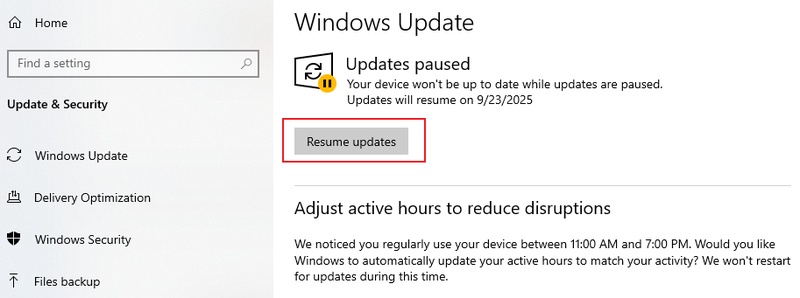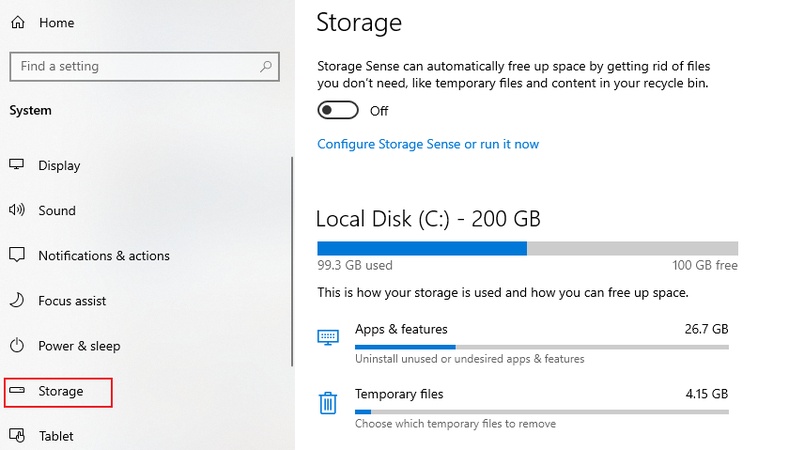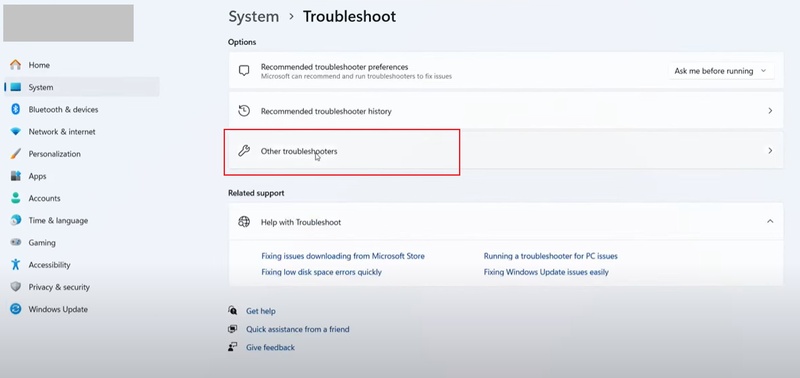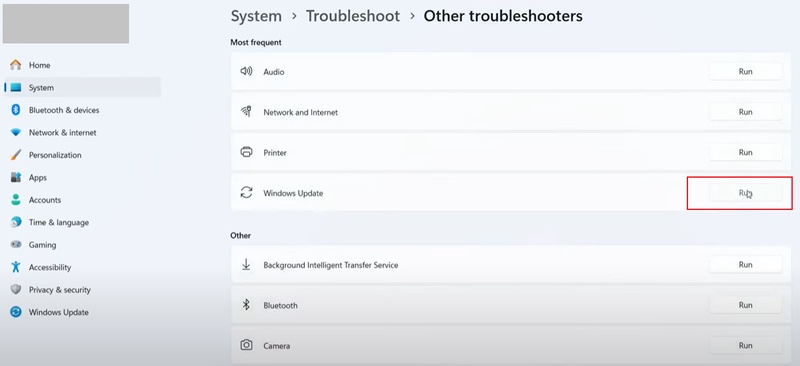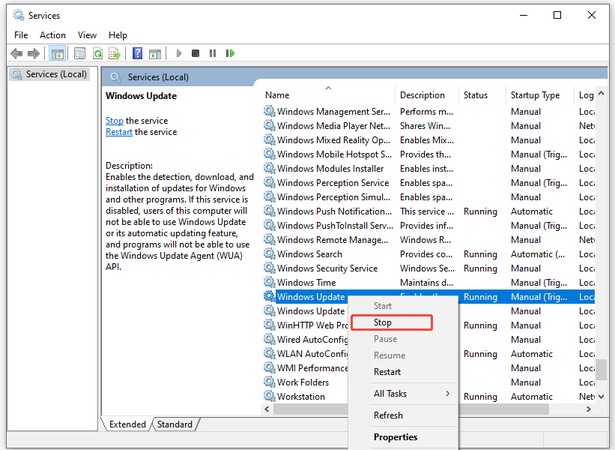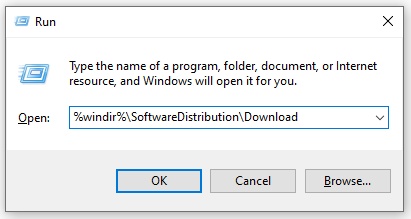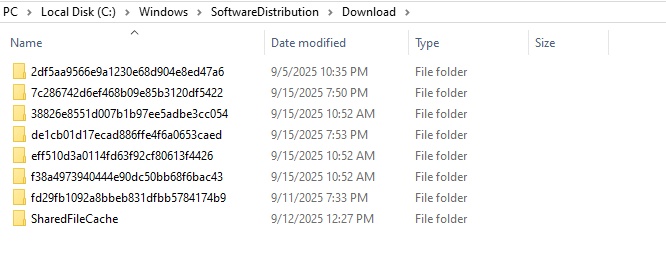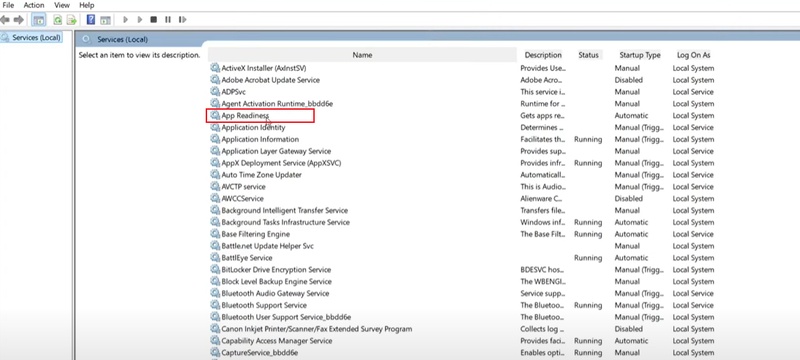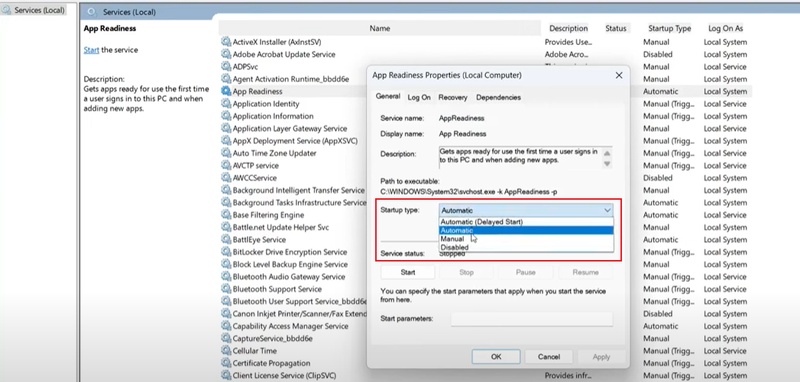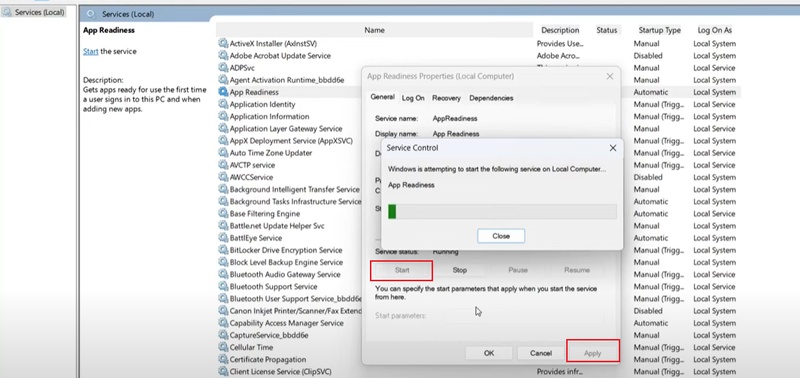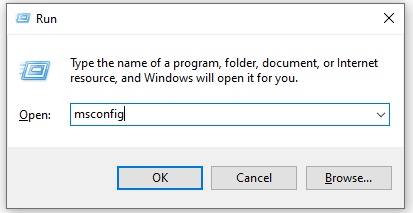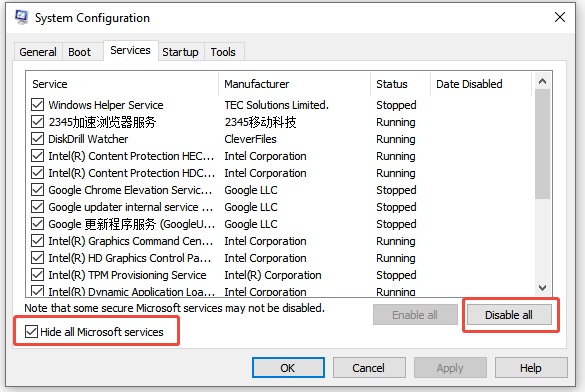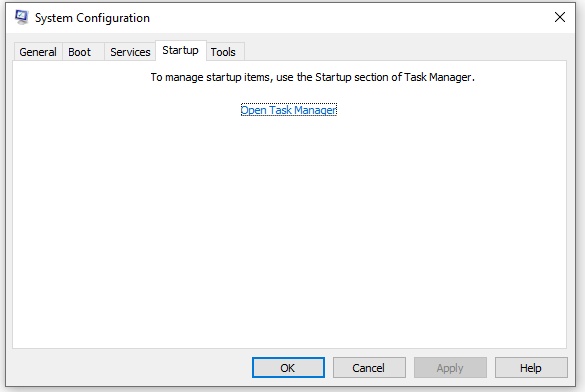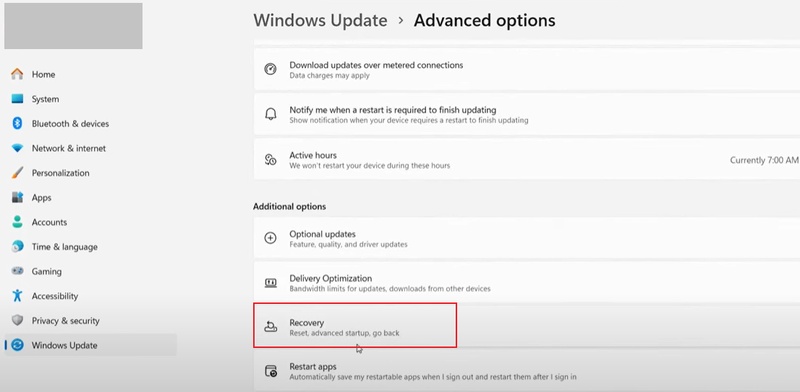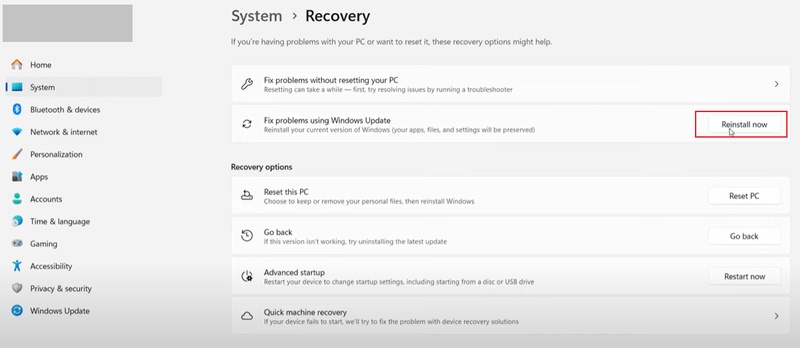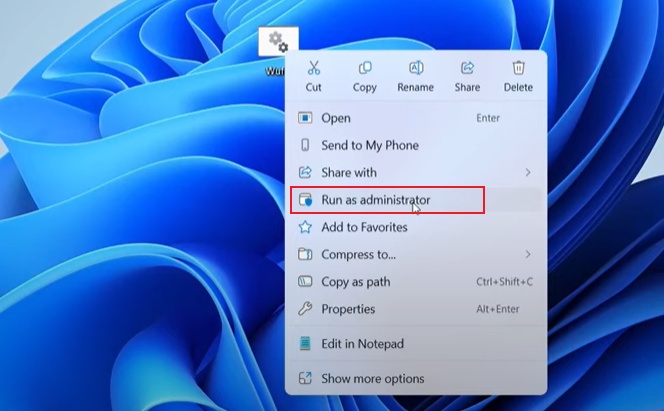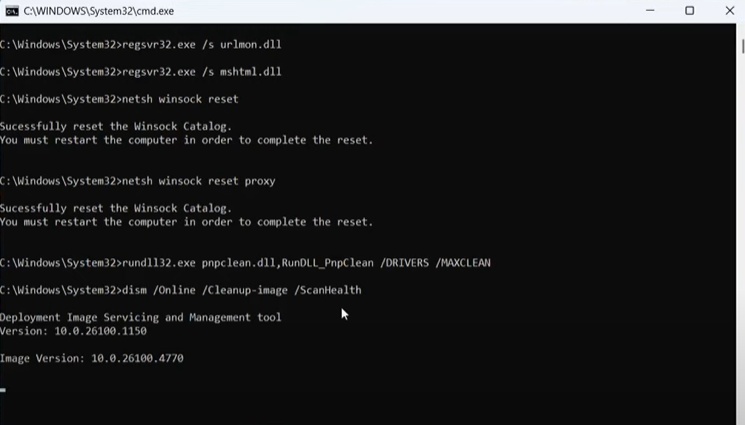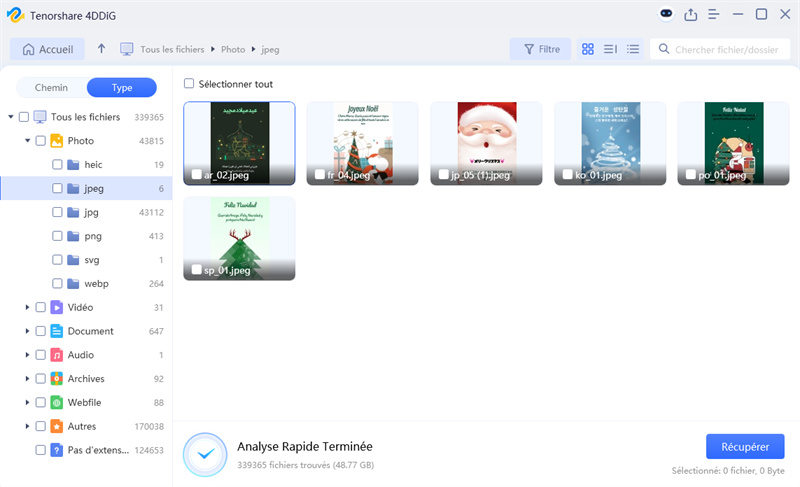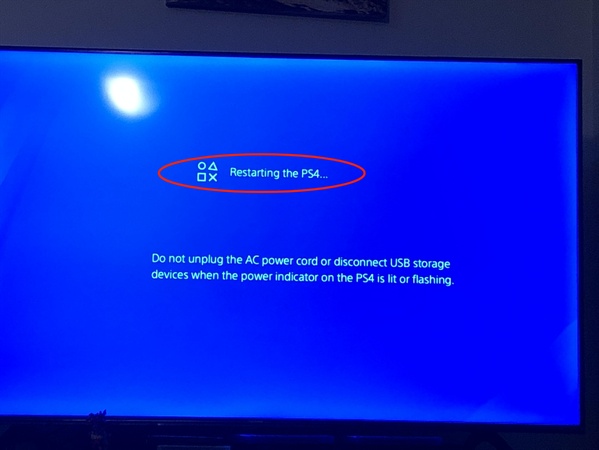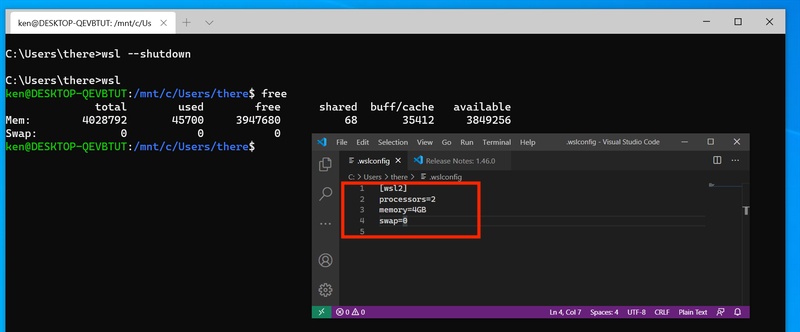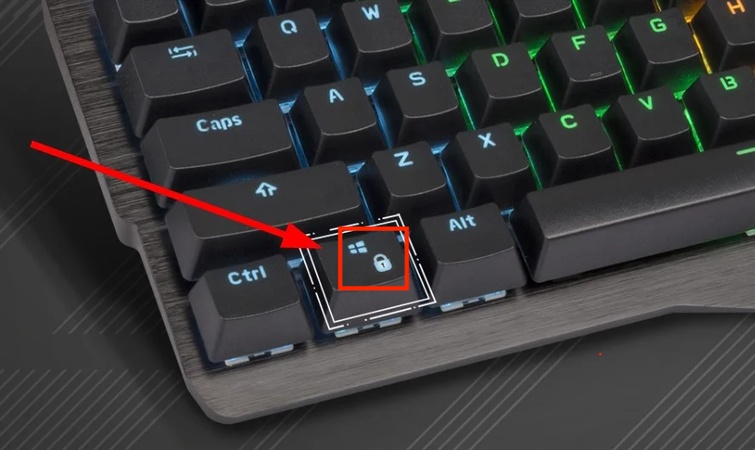Comment Réparer l’Échec d’Installation de KB5065426 sur Windows 11
Windows 11 KB5065426 a été publié comme une nouvelle mise à jour pour Windows 11 24H2 le 9 septembre 2025. Bien que de nombreux utilisateurs bénéficient des correctifs inclus dans cette mise à jour, certains ont signalé des problèmes empêchant l’installation de KB5065426.
Si vous rencontrez le même problème, ce guide vous expliquera comment réparer l’échec d’installation de KB5065426 grâce à 9 méthodes efficaces, afin de garder votre système à jour et de le faire fonctionner correctement.

Qu’est-ce que la mise à jour KB5065426 ?
La mise à jour KB5065426 (OS Build 26100.6584) est une mise à jour cumulative publiée le 9 septembre 2025, et s’applique à Windows 11 version 24H2, toutes éditions confondues.
Cette mise à jour contient des correctifs (résolution de problèmes de compatibilité des applications, de réseau, de serveur de fichiers et de saisie) et corrige des failles de sécurité de votre système d’exploitation Windows, ce qui est idéal pour ceux qui souhaitent améliorer la stabilité du système.
Comment Télécharger KB5065426 ?
Maintenant que nous avons vu ce qu’est la mise à jour KB5065426, passons à la manière de télécharger KB5065426 et de l’installer sur votre appareil Windows 11.
Méthode 1 : Télécharger et Installer KB5065426 via Windows Update
-
Ouvrir le menu Paramètres : Cliquez sur « Paramètres » dans le menu « Démarrer » ou appuyez sur « Windows + I » pour y accéder.
-
Accéder à Windows Update : Sélectionnez « Windows Update » dans le menu de gauche.
-
Vérifier les mises à jour : Cliquez sur « Rechercher des mises à jour » pour que Windows actualise le système.

-
Sélectionner la mise à jour facultative : Si KB5065426 est disponible, cliquez sur « Télécharger et installer » pour l’obtenir.
-
Redémarrer l’ordinateur : Redémarrez votre PC une fois l’installation terminée.
Si vous ne parvenez pas à installer KB5065426 via Windows Update, vous pouvez essayer de l’installer manuellement à l’aide du Catalogue Microsoft Update.
Méthode 2 : Télécharger et Installer KB5065426 via le Catalogue Microsoft Update
-
Visiter le Catalogue des mises à jour : Rendez-vous sur le site web du Catalogue Microsoft Update.
-
Rechercher KB5065426 : Entrez « KB5065426 » dans la barre de recherche et appuyez sur « Rechercher ».

-
Choisir la version correcte : Sélectionnez la version qui correspond à votre système (x64 ou ARM64) et cliquez sur le bouton « Télécharger » pour choisir le fichier msu dont vous avez besoin.
-
Lancer le fichier MSU : Double-cliquez sur le fichier .msu téléchargé pour l’exécuter.
-
Terminer l’installation : Suivez les instructions à l’écran pour finaliser l’installation et redémarrer votre PC.
Comment Réparer l’Échec d’Installation de KB5065426 ?
Même après avoir téléchargé KB5065426 avec succès, certains utilisateurs peuvent rencontrer des problèmes lors de son installation. Dans la section suivante, nous allons présenter 9 méthodes pratiques pour corriger ce problème d’installation de KB5065426 sur Windows 11.
Méthode 1 : Mettre en Pause et Redémarrer la Mise à Jour
Lorsqu’il s’agit de corriger une erreur de mise à jour Windows, une solution efficace consiste à mettre en pause la mise à jour pendant une courte période puis à la redémarrer. Cette méthode peut aider à résoudre de petits conflits, permettant ainsi le téléchargement et l’installation réussis de la mise à jour. Voici comment procéder étape par étape.
-
Ouvrir les Paramètres : Appuyez sur « Windows + I » ou cliquez sur le menu « Démarrer » pour accéder rapidement à « Paramètres ».
-
Aller dans Windows Update : Sélectionnez « Windows Update » dans le panneau de gauche.
-
Mettre la mise à jour en pause : Cliquez sur « Mettre les mises à jour en pause pendant 7 jours » et attendez que Windows applique la pause.

-
Redémarrer les mises à jour : Cliquez sur « Reprendre les mises à jour » pour relancer le processus de téléchargement et d’installation.

-
Redémarrer votre PC : Après l’installation de la mise à jour, redémarrez votre ordinateur pour appliquer les changements.
Méthode 2 : Vérifier l’Espace Disque Disponible
Si la mise en pause et le redémarrage de la mise à jour ne résolvent pas le problème, la cause la plus courante peut être un espace disque insuffisant.
Une mise à jour cumulative comme KB5065426 nécessite entre 3 et 5 Go d’espace libre pour être téléchargée et installée correctement. Il est donc important de vérifier votre stockage avant de réessayer. Voici comment vous assurer que votre PC dispose de suffisamment d’espace pour la mise à jour.
-
Accéder aux Paramètres : Ouvrez « Paramètres » pour accéder au panneau principal.
-
Accéder au Système : Cliquez sur l’option « Système » et trouvez « Stockage » pour voir l’espace disponible.

-
Libérer de l’Espace : Supprimez les fichiers temporaires ou désinstallez les applications que vous n’utilisez plus.
-
Relancer la Mise à Jour : Après avoir libéré au moins 3 Go d’espace, retournez télécharger et installer la mise à jour.
Méthode 3 : Désactiver le Logiciel Antivirus
Si votre PC dispose de suffisamment d’espace disque libre mais que KB5065426 ne parvient toujours pas à s’installer, un logiciel antivirus tiers pourrait interférer avec le processus de mise à jour.
Vous pouvez désactiver temporairement le logiciel antivirus afin d’éviter les conflits potentiels et permettre à la mise à jour de s’installer correctement. Voici comment le faire en toute sécurité.
-
Localiser le Logiciel Antivirus : Trouvez l’icône de votre programme antivirus dans la zone de notification, située en bas à droite de l’écran.
-
Ouvrir les Paramètres : Faites un clic droit sur l’icône pour ouvrir le programme.
-
Désactiver la Protection : Accédez au menu de ce logiciel et désactivez temporairement la protection.
-
Installer la Mise à Jour : Après avoir désactivé l’antivirus, retournez télécharger et installer KB5065426.
-
Réactiver l’Antivirus : Une fois la mise à jour terminée, réactivez la protection de votre antivirus.
Méthode 4 : Exécuter l’utilitaire de résolution des problèmes de Windows Update
Si le problème persiste, vous pouvez exécuter l’utilitaire intégré de résolution des problèmes de Windows Update pour détecter et corriger automatiquement de nombreux problèmes de mise à jour causés par les paramètres de Windows Update ou de petites erreurs système, y compris cette erreur d’installation de KB5065426. Voici un guide étape par étape :
-
Ouvrir les Paramètres : Accédez à « Paramètres » comme indiqué précédemment.
-
Accéder au Dépannage : Allez dans « Paramètres > Mise à jour et sécurité > Dépannage > Autres dépanneurs ».

-
Exécuter l’outil : Cliquez sur « Exécuter » à côté de Windows Update.

-
Suivre les instructions : Laissez l’utilitaire détecter et corriger automatiquement les problèmes.
-
Réessayer la mise à jour : Une fois le processus terminé, retournez pour obtenir la mise à jour KB5065426.
Méthode 5 : Vider le cache de Windows Update
Parfois, Windows stocke des fichiers de mise à jour temporaires qui peuvent être corrompus et empêcher l’installation de nouvelles mises à jour. Pour corriger les problèmes d’installation de KB5065426, vider le cache de Windows Update permet de supprimer ces fichiers et de permettre l’installation correcte de la mise à jour.
-
Arrêter le service Windows Update : Appuyez sur “Windows + S”, tapez “Services”, ouvrez-le pour trouver et arrêter “Windows Update”.

-
Ouvrir le dossier de mise à jour : Appuyez sur “Windows + R”, tapez “%windir%\SoftwareDistribution\Download”, puis appuyez sur “Entrée”.

-
Supprimer les fichiers : Supprimez tous les fichiers dans le dossier Download.

-
Redémarrer le service Windows Update : Retournez dans “Services”, trouvez “Windows Update”, et cliquez sur “Démarrer” pour le relancer.
-
Relancer la mise à jour : Reprenez le processus d’installation de KB5065426.
Méthode 6 : Démarrer le service Préparation des applications
Lorsque la mise à jour KB5065426 ne s'installe pas après avoir essayé les méthodes ci-dessus, la solution suivante consiste à démarrer le service Préparation des applications. Ce service système prépare les applications et les composants système pour les mises à jour afin qu'ils continuent de fonctionner correctement.
Si le service est arrêté, les mises à jour comme KB5065426 peuvent échouer. Suivez les étapes ci-dessous pour l'activer afin de pouvoir réessayer d'installer la mise à jour.
-
Ouvrir les Services : Appuyez sur “Windows + S”, tapez “Services”, puis ouvrez-le.
-
Localiser Préparation des applications : Faites défiler et trouvez Préparation des applications dans la liste.

-
Définir le type de démarrage : Double-cliquez dessus, puis définissez le type de démarrage sur “Automatique”.

-
Appliquer et démarrer : Cliquez sur “Appliquer”, puis sur “Démarrer” pour que Windows lance le service Préparation des applications.

-
Effectuer la mise à jour : Après avoir démarré le service, allez installer KB5065426 via les étapes habituelles.
Méthode 7 : Effectuer un démarrage minimal
Un démarrage minimal est une fonctionnalité de dépannage de Windows qui aide à identifier et à éliminer les conflits logiciels pouvant empêcher la mise à jour.
Si les méthodes précédentes n'ont pas fonctionné, effectuer un démarrage minimal peut offrir un environnement plus favorable pour installer correctement KB5065426.
-
Ouvrir la configuration du système : Appuyez sur “Windows + R”, tapez “msconfig”, puis appuyez sur “OK”.

-
Accéder à l'onglet Services : Cliquez sur l'onglet “Services”, cochez “Masquer tous les services Microsoft” et cliquez sur “Désactiver tout” pour désactiver les services non-Microsoft.

-
Désactiver les services tiers : Cliquez sur “Désactiver tout” pour désactiver les services non-Microsoft.
-
Ouvrir l'onglet Démarrage : Allez dans l'onglet “Démarrage” et cliquez sur “Ouvrir le Gestionnaire des tâches” pour désactiver tous les éléments de démarrage listés.

-
Redémarrer le PC : Fermez la configuration, puis redémarrez votre ordinateur pour réessayer d’installer la mise à jour.
Méthode 8 : Réparer Windows avec l'option de récupération
Pour certains appareils, le problème d'installation de KB5065426 peut être causé par des fichiers système corrompus ou des problèmes plus profonds dans Windows.
Dans ce cas, utiliser les options de récupération intégrées de Windows peut aider à réparer ces problèmes et à restaurer la stabilité du système. Cette méthode corrige les problèmes existants du système et n'affecte pas vos données personnelles si vous choisissez “Conserver mes fichiers”.
-
Aller dans Paramètres : Ouvrez les paramètres de Windows.
-
Accéder à la fonction de récupération : Allez dans “Windows Update > Options avancées > Récupération”.

-
Choisir l'option de réparation : Parmi les deux options, cliquez sur “Résoudre les problèmes avec Windows Update”, puis cliquez sur “Réinstaller maintenant”.

-
Sélectionner Conserver mes fichiers : Choisissez “Conserver mes fichiers” pour réparer les fichiers système sans supprimer vos données personnelles.
-
Suivre les instructions : Suivez les indications à l'écran pour compléter la réparation, puis revenez installer la mise à jour.
Méthode 9 : Réinitialiser les composants de Windows Update avec la commande
Si toutes les étapes précédentes échouent à résoudre l'erreur d'installation de KB5065426, le problème peut provenir de composants Windows Update corrompus. Réinitialiser ces composants via une commande permet de rafraîchir complètement le système de mise à jour et de vous donner la possibilité d’installer KB5065426 avec succès.
-
Copier la commande : Ouvrez le Bloc-notes sur votre ordinateur, copiez toutes les commandes ci-dessous et enregistrez-les sous forme de fichier dans le Bloc-notes. Placez-le sur votre bureau et nommez-le “Wufix.bat”.
Conseils :
SC config trustedinstaller start=auto net stop bits net stop wuauserv net stop msiserver net stop cryptsvc net stop appidsvc Ren %Systemroot%\SoftwareDistribution SoftwareDistribution.old Ren %Systemroot%\System32\catroot2 catroot2.old regsvr32.exe /s atl.dll regsvr32.exe /s urlmon.dll regsvr32.exe /s mshtml.dll netsh winsock reset netsh winsock reset proxy rundll32.exe pnpclean.dll,RunDLL_PnpClean /DRIVERS /MAXCLEAN dism /Online /Cleanup-image /ScanHealth dism /Online /Cleanup-image /CheckHealth dism /Online /Cleanup-image /RestoreHealth dism /Online /Cleanup-image /StartComponentCleanup Sfc /ScanNow net start bits net start wuauserv net start msiserver net start cryptsvc net start appidsvc
-
Exécuter le fichier : Trouvez le fichier que vous venez de sauvegarder, faites un clic droit dessus et sélectionnez “Exécuter en tant qu’administrateur”.

-
Compléter le processus : Cliquez sur “Oui” pour permettre à la commande de s’exécuter, ce qui peut prendre quelques minutes.
-
Confirmer l’invite : Si vous recevez une invite, tapez “yes” pour continuer, puis appuyez sur la touche “Entrée” de votre ordinateur pour que l’analyse se termine.

-
Attendre & Redémarrer le PC : Une fois le processus terminé, tous les services Windows Update seront repris. Vous pouvez ensuite redémarrer votre PC Windows pour rafraîchir le système.
Comment récupérer les données après l'installation de KB5065426 ?
Bien qu'il soit important de résoudre le problème d'installation de KB5065426, une perte de données peut également survenir lors de la mise à jour. Si vos fichiers disparaissent après l'installation de KB5065426, le logiciel Tenorshare 4DDiG Data Recovery est ce dont vous avez besoin pour récupérer toutes les données perdues.
Spécialement conçu pour récupérer les fichiers perdus, il offre des fonctionnalités avancées de scan et de récupération pour les problèmes liés aux mises à jour Windows, ce qui en fait une solution fiable pour les utilisateurs qui perdent des données de manière inattendue après un échec de mise à jour Windows.
- Récupération complète : Traite la perte de données due à un échec de mise à jour Windows comme KB5065426, des problèmes de disque dur, un formatage, des pannes système, etc.
- Analyse gratuite : Analyse gratuitement les vidéos, photos, fichiers audio, documents et autres fichiers perdus sur le disque dur.
- Large compatibilité : Prend en charge une large gamme de périphériques de stockage, y compris HDD/SSD, carte SD, clé USB...
- Compatibilité étendue : Ce logiciel de récupération de données est compatible avec Windows 11/10/8/7 sur toutes les éditions.
Vous pouvez télécharger et installer d'abord le logiciel 4DDiG Windows Data Recovery sur votre ordinateur, puis suivre les étapes pour voir comment il fonctionne pour récupérer les données perdues.
Téléchargement sécurisé
Téléchargement sécurisé
-
Lancez Tenorshare 4DDiG, sélectionnez le disque où les données sont manquantes (généralement le disque C:), puis effectuez une analyse.

-
Veuillez patienter un instant, toutes les données perdues seront analysées et affichées.

-
Choisissez les fichiers que vous souhaitez récupérer et cliquez sur “Récupérer”. Ensuite, choisissez l’emplacement où vous souhaitez stocker les données récupérées, et attendez que le processus de récupération soit terminé.

FAQs sur KB5065426
Q1 : Pourquoi KB5065426 échoue-t-il à s’installer ?
Les mises à jour Windows comme KB5065426 peuvent échouer pour plusieurs raisons courantes. Voici une explication claire :
- Espace disque insuffisant : Les mises à jour Windows nécessitent suffisamment d’espace libre pour télécharger, décompresser et installer les fichiers.
- Composants ou cache de mise à jour corrompus : Les fichiers temporaires du PC peuvent être endommagés et empêcher l’installation correcte de la mise à jour.
- Interférence de programmes en arrière-plan : Les logiciels antivirus s’exécutant en arrière-plan peuvent interférer avec le processus de mise à jour.
- Fichiers système corrompus : Des fichiers système Windows endommagés peuvent empêcher l’achèvement de la mise à jour.
Q2 : KB5065426 est-il sûr à installer ?
Oui, KB5065426 est sûr à installer. Il s’agit d’une mise à jour cumulative officielle de Microsoft pour Windows 11 24H2, conçue pour corriger des bugs et introduire de nouvelles fonctionnalités. Pour garder votre système sécurisé et à jour, il est recommandé de l’installer.
Q3 : Comment résoudre les problèmes après l’installation de KB5065426 ?
Pour résoudre les problèmes (y compris les codes d’erreur 0x80073712, 0x80070005 et 0x800f0922, les écrans bleus et les retards lors de la connexion sur de nouveaux appareils) après l’installation de KB5065426, voici quelques conseils :
- Désinstaller la mise à jour : Allez dans “Paramètres > Windows Update > Historique des mises à jour > Désinstaller les mises à jour” pour supprimer KB5065426.
- Démarrer en mode sans échec : Si votre système est instable, démarrez Windows en mode sans échec et désinstallez la mise à jour.
- Utiliser la récupération rapide du PC : La nouvelle fonction de récupération rapide peut corriger automatiquement le problème.
Conclusion
Vous devriez maintenant savoir comment résoudre facilement le problème d’installation de KB5065426 avec les 9 méthodes ci-dessus. Vous pouvez toutes les essayer pour voir laquelle fonctionne pour vous.
De plus, si vous rencontrez une perte de données pendant ou après l’installation de KB5065426, des outils comme 4DDiG Windows Data Recovery peuvent vous aider à récupérer facilement les fichiers perdus sur votre PC. Avec un taux de réussite de réparation de 99 %, il vous permet de garantir que vos données importantes restent protégées.
Téléchargement sécurisé
Téléchargement sécurisé
Articles Liés
- Accueil >>
- Réparation Windows >>
- Comment Réparer l’Échec d’Installation de KB5065426 sur Windows 11